Питање
Проблем: Како да поправите грешку „ВиФи нема важећу ИП конфигурацију“ у оперативном систему Виндовс?
Здраво. Купио сам Виндовс 10 лаптоп, који је добро функционисао прилично дуго. Међутим, последњих неколико недеља након инсталирања неколико ажурирања, систем је почео да наилази на проблеме у вези са Ви-Фи везом. Када покушавам да се повежем на Интернет, добијам грешку „Нема приступа мрежи“ са жутим знаком узвика. Покушао сам да покренем уграђени алат за решавање проблема, који је обавестио: „Вифи нема важећу ИП конфигурацију.“ Ок, за некима ова порука може изгледати корисно, али ја не знам ништа о ИП конфигурацији, тако да бих вам био веома захвалан помоћ.
Решен одговор
ВиФи нема важећу ИП конфигурацију јер је грешка интернет везе повезана са слојевима мрежног протокола који спречавају бесплатну употребу ВиФи (бежичне) интернет везе. Поједине и сличне грешке постале су уобичајене и, заиста, изузетно досадне јер потпуно изолују корисника од сајбер простора.
Упркос томе што је практичнији, ВиФи наилази на знатно више проблема од једноставне жичне везе. Тренутно се многи људи суочавају са грешком „Нема приступа мрежи“, која се појављује ниоткуда и не пружа информације које би могле помоћи у решавању проблема. Сходно томе, већина корисника покреће Виндовс Нетворк Диагностицс Троублесхоотер који враћа следећу поруку:
ВиФи нема важећу ИП конфигурацију.
Формулација поруке може се незнатно разликовати у зависности од конфигурације система, иако проблем ИП конфигурације у оперативном систему Виндовс 10 остаје исти.[1]
Грешка „ВиФи нема исправну ИП конфигурацију“ такође се може појавити на екрану чим се пријавите на рачунар. Нажалост, проблем углавном утиче на уређаје који користе Виндовс 10 оперативни систем. Ово је вероватно због разних ажурирања која су имала различите проблеме.[2]
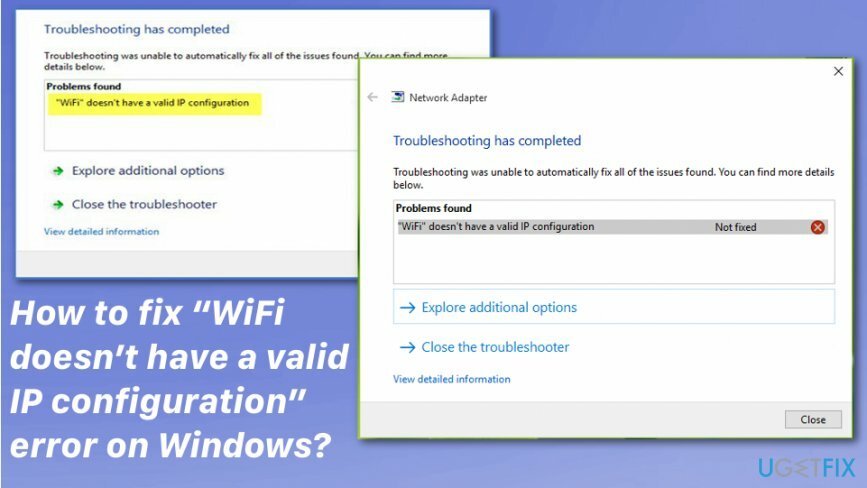
У случају да ВиФи нема исправну грешку у конфигурацији ИП-а, приказује се само на једном од ваших уређаја, а други имају исправан ВиФи везе, наговештава да ваша интернет веза није кривац и да нешто није у реду са вашим рачунаром конфигурацију.
Иако проблем лежи у неважећој ИП конфигурацији када је у питању ова грешка, многи корисници једноставно не знају шта то значи и како да заувек поправе „ВиФи нема важећу ИП конфигурацију“. Осим тога, када покрећу алатку за решавање проблема, корисници обично добијају поруку у којој се тврди да проблем није био поправљено, на крају крајева, спречавајући их да користе своје рачунаре за редовне активности које захтевају интернет везу.
Начини да поправите ВиФи немају важећу грешку у конфигурацији ИП-а
Да бисте поправили оштећени систем, морате купити лиценцирану верзију Реимаге Реимаге.
Не заборавите да оптимизујете систем. Покретање потпуног скенирања система са РеимагеМац машина за прање веша Кс9 редовно би савршено урадио трик. Такође, ако је проблем са вашом везом и грешком „ВиФи нема важећу ИП конфигурацију“. у вези са било којим оштећеним или злонамерним датотекама, овај алат може помоћи у чишћењу система пре ручног решења.[3]
Извршите чисто поновно покретање јер ВиФи нема исправку важеће ИП конфигурације
Да бисте поправили оштећени систем, морате купити лиценцирану верзију Реимаге Реимаге.
- притисните и држите Виндовс тастер +Р
- Тип мсцонфиг инт тхе Трцати кутију и притисните Ентер
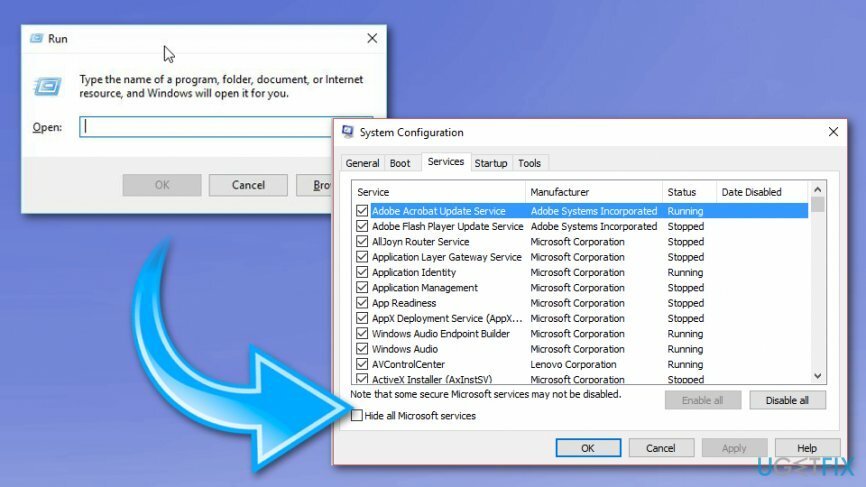
- Изабрати Услуге картицу и проверите Сакриј све Мицрософт услуге
- Кликните Онемогући све
- Онда Покренути и изаберите Отворите менаџер задатака
- Изаберите прву ставку и онемогућите. Поновите са свим ставкама у Таск Манагер-у
- Када затворите прозор Менаџера задатака, кликните на ОК на картици Стартуп и поново покрените рачунар
Обновите ИП адресу
Да бисте поправили оштећени систем, морате купити лиценцирану верзију Реимаге Реимаге.
- Кликните десним тастером миша на Виндовс тастер и изаберите Командни редак (Администратор).
- Тип ипцонфиг /релеасе командујте и притисните Ентер.
- Сада унесите ипцонфиг /флусхднс командујте и притисните Ентер.
- Затим копирајте и налепите ипцонфиг /ренев командовати и погодити Ентер.
- Тип Изађи и притисните Ентер да затворите командну линију.
Ресетујте ТЦП/ИП да бисте се решили ВиФи-а нема важећу грешку у конфигурацији ИП-а
Да бисте поправили оштећени систем, морате купити лиценцирану верзију Реимаге Реимаге.
- Кликните десним тастером миша на Виндовс тастер и изаберите Командни редак (администратор).
- Копирајте и налепите следеће команде и притисните Ентер после сваког од њих:
нетсх винсоцк ресет
нетсх инт ип ресет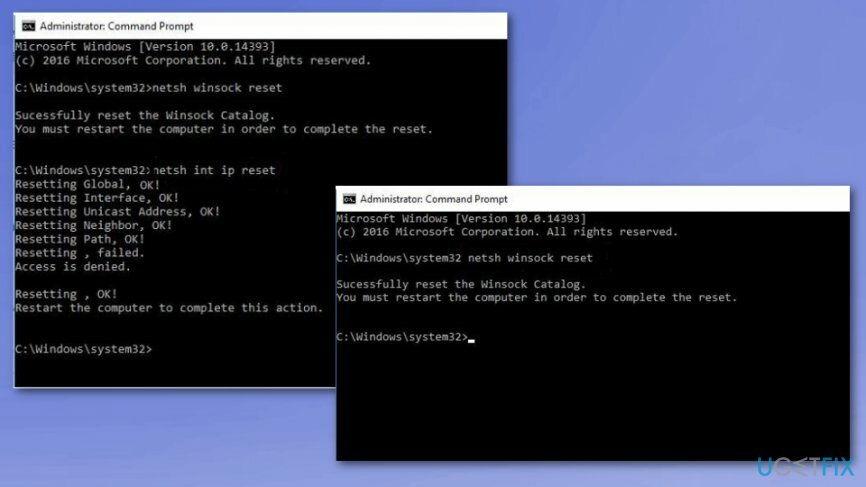
- Тип Изађи и притисните Ентер да затворите командну линију.
- Да бисте извршили промене, поново покрените Виндовс.
Ручно подесите ИП адресу
Да бисте поправили оштећени систем, морате купити лиценцирану верзију Реимаге Реимаге.
- Кликните десним тастером миша на Виндовс тастер и изаберите Мрежне везе.
- Пронађите своју бежичну мрежу, кликните десним тастером миша на њу и изаберите Својства.
- Изаберите Интернет протокол верзија 4 (ТЦП/ИПв4) и кликните на Својства.
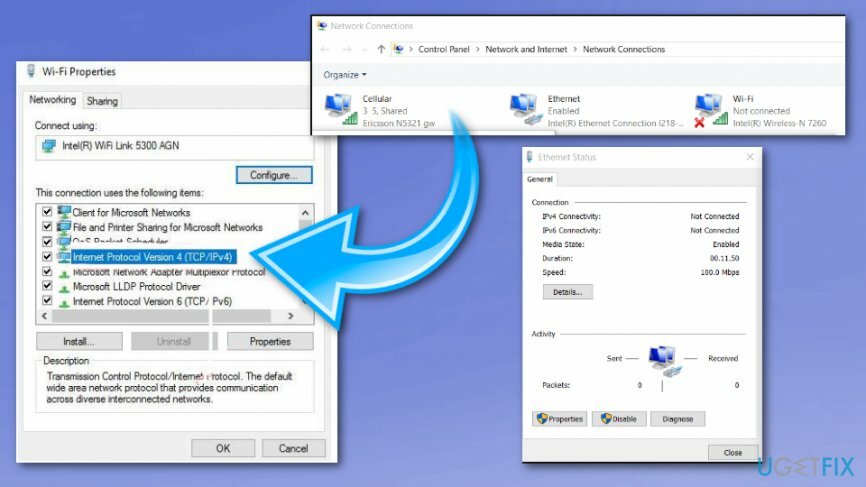
- Кликните Користите следећу ИП адресу и попуните ИП адреса, маска подмреже, и Подразумевани пролаз.
- Затим унесите Жељени ДНС сервер.
- Када завршите, кликните ок да сачувате промене.
Користите жичану Етхернет везу и промените бежични ССИД и лозинку на модему
Да бисте поправили оштећени систем, морате купити лиценцирану верзију Реимаге Реимаге.
Као што сте морали да разумете, да бисте извршили овај ВиФи нема исправку важеће ИП конфигурације4, мораћете да повежете рачунар са модемом помоћу Етхернет кабла. Затим му приступите и ручно промените бежични ССИД и лозинку.
Ажурирајте мрежне драјвере
Да бисте поправили оштећени систем, морате купити лиценцирану верзију Реимаге Реимаге.
- Кликните десним тастером миша на дугме Виндовс и изаберите Менаџер уређаја
- Проширите Мрежни адаптери одељак
- Кликните десним тастером миша на управљачки програм вашег мрежног адаптера и изаберите Ажурирати драјвер
- Затим изаберите Тражите аутоматски ажурирани софтвер драјвера
- Сачекајте да Виндовс инсталира ажурирања и рестарт
Подесите ширину канала мрежне везе на Аутоматски
Да бисте поправили оштећени систем, морате купити лиценцирану верзију Реимаге Реимаге.
- Кликните десним тастером миша на дугме Виндовс и изаберите Мрежне везе.
- Пронађите своју бежичну везу, кликните десним тастером миша на њу и изаберите Својства.
- Кликните на дугме Конфигуриши и проширите Напредно одељак.
- Финд тхе 802.11н ширина канала за опсег 2.4 и подесите га на Ауто.
- Кликните ок да сачувате промене и поново покренете Виндовс.
Аутоматски поправите своје грешке
тим угетфик.цом покушава да да све од себе да помогне корисницима да пронађу најбоља решења за отклањање својих грешака. Ако не желите да се борите са техникама ручне поправке, користите аутоматски софтвер. Сви препоручени производи су тестирани и одобрени од стране наших професионалаца. Алати које можете користити да поправите своју грешку су наведени у наставку:
Понуда
урадите то сада!
Преузмите поправкуСрећа
Гаранција
урадите то сада!
Преузмите поправкуСрећа
Гаранција
Ако нисте успели да поправите грешку користећи Реимаге, обратите се нашем тиму за подршку за помоћ. Молимо вас да нам кажете све детаље за које мислите да бисмо требали да знамо о вашем проблему.
Овај патентирани процес поправке користи базу података од 25 милиона компоненти које могу заменити било коју оштећену или недостајућу датотеку на рачунару корисника.
Да бисте поправили оштећени систем, морате купити лиценцирану верзију Реимаге алат за уклањање злонамерног софтвера.

Да бисте остали потпуно анонимни и спречили ИСП и владе од шпијунирања на теби, требало би да запослиш Приватни приступ интернету ВПН. Омогућиће вам да се повежете на интернет док сте потпуно анонимни тако што ћете шифровати све информације, спречити трагаче, рекламе, као и злонамерни садржај. Оно што је најважније, зауставићете незаконите надзорне активности које НСА и друге владине институције обављају иза ваших леђа.
Непредвиђене околности могу се десити у било ком тренутку током коришћења рачунара: може се искључити због нестанка струје, а Плави екран смрти (БСоД) може да се појави, или насумична ажурирања Виндовс-а могу да се деси на машини када сте отишли на неколико минута. Као резултат тога, ваш школски рад, важни документи и други подаци могу бити изгубљени. До опоравити се изгубљене датотеке, можете користити Дата Рецовери Про – претражује копије датотека које су још увек доступне на вашем чврстом диску и брзо их преузима.